Afin de basculer vers notre nouvelle infrastructure, il convient d’effectuer l’opération ci-dessous, attention celle-ci n’est valable que pour Windows 10 et Windows 11.
Via la zone de recherche à côté de votre bouton démarrer, tapez le mot « panneau de configuration, celui-ci apparait juste en-dessous : cliquez dessus.
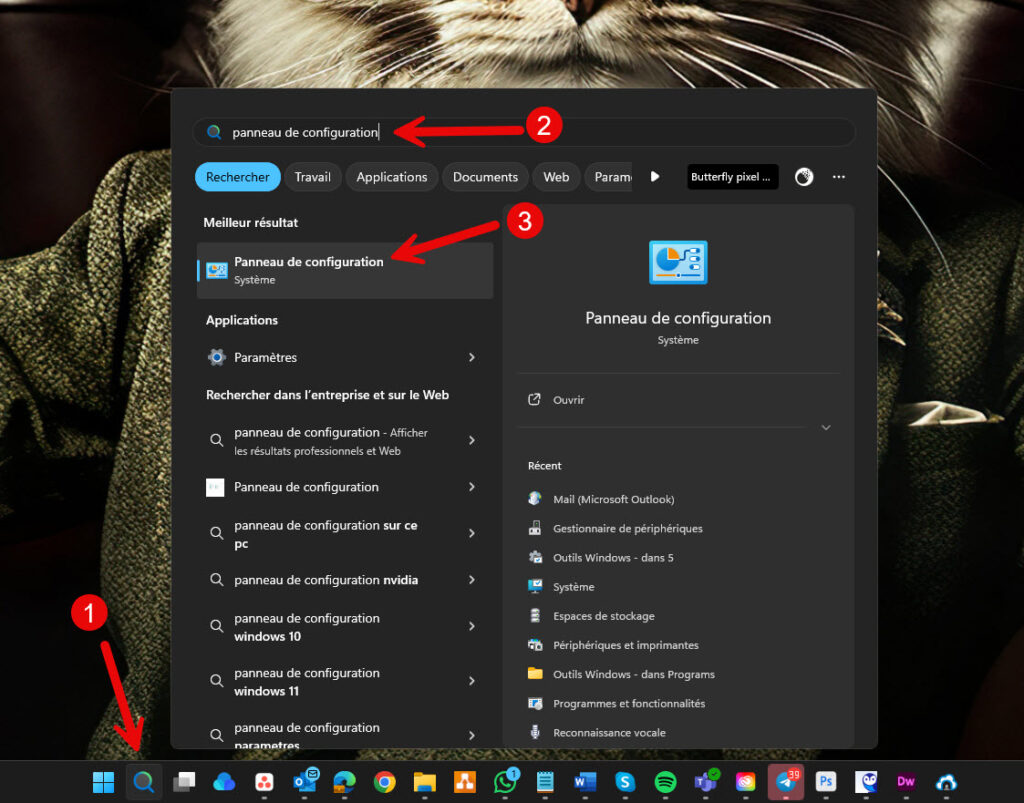
Ceci fait une fenêtre s’ouvre, cliquez alors sur « Comptes d’utilisateurs » :
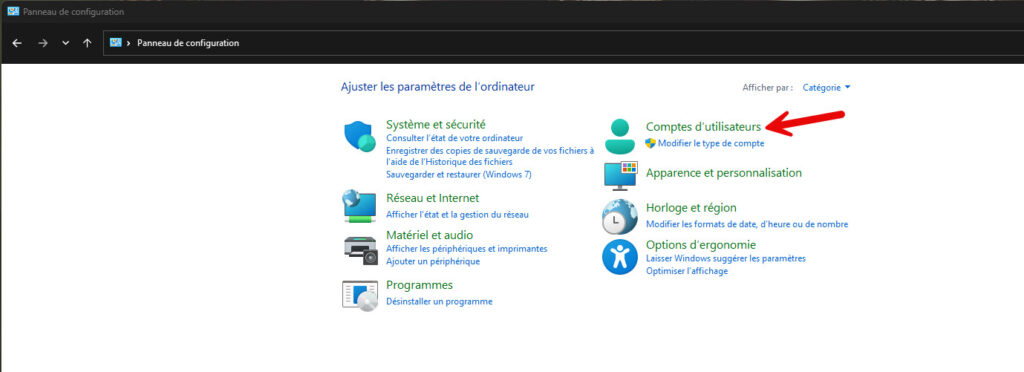
Les options suivantes apparaissent, cliquez sur Mail (Microsoft Outlook) :
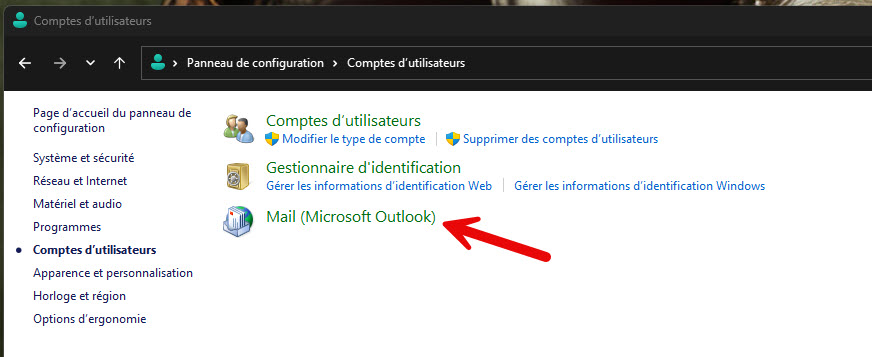
Après avoir cliqué sur cette option, une petite fenêtre s’ouvre, cliquez sur « comptes de courrier »
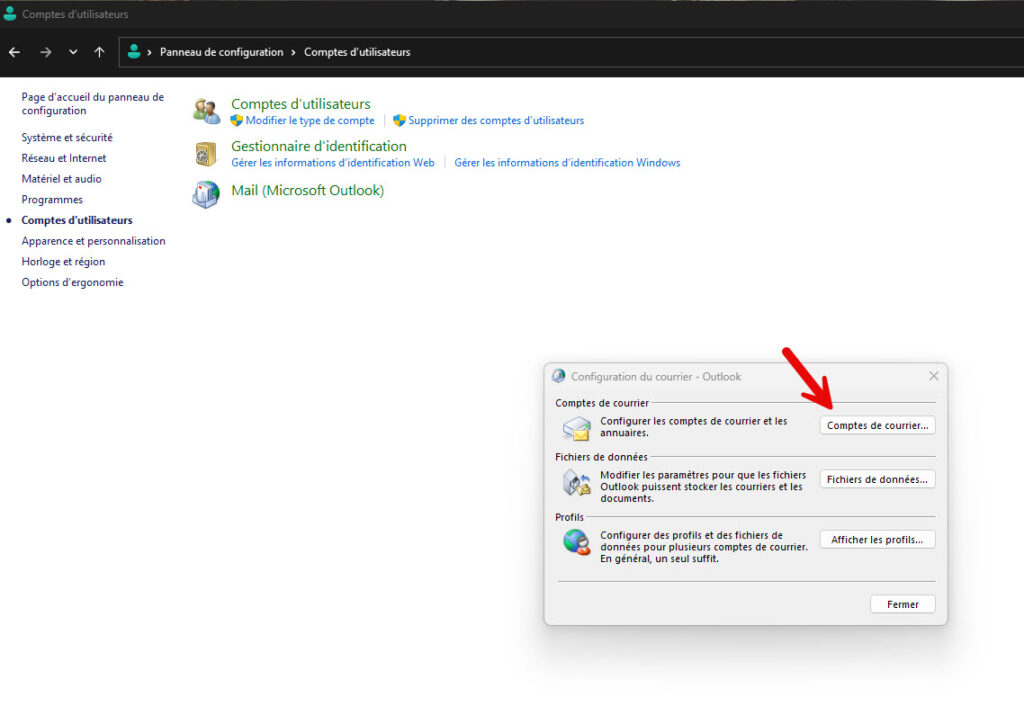
Apparaît ainsi la liste de vos comptes mail, choisissez dans la liste l’adresse en s-law.be et double cliquez sur l’adresse pour que cette fenêtre apparaisse :
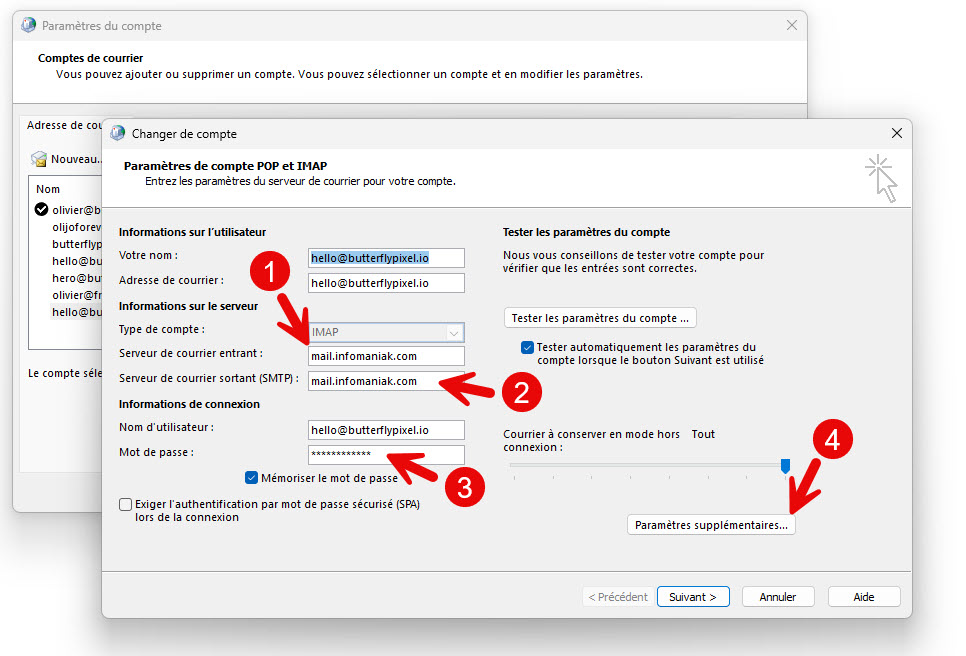
Nous avons ainsi et dans l’ordre :
- Le serveur de courrier entrant (IMAP), remplacez l’existant par :
mail.infomaniak.com - Le serveur de courrier sortant (SMTP), remplacez l’existant par :
mail.infomaniak.com - Respécifiez votre mot de passe (IMPORTANT)
- Cliquez ensuite sur les paramètres supplémentaires.
En cliquant sur « Paramètres supplémentaires », une troisième fenêtre s’ouvre.
Cliquez sur l’onglet « Serveur sortant » afin de vérifier que l’option « Mon serveur sortant (SMTP) requiert une authentification » –> « Utiliser les mêmes paramètres que mon serveur de courrier entrant » comme ceci :
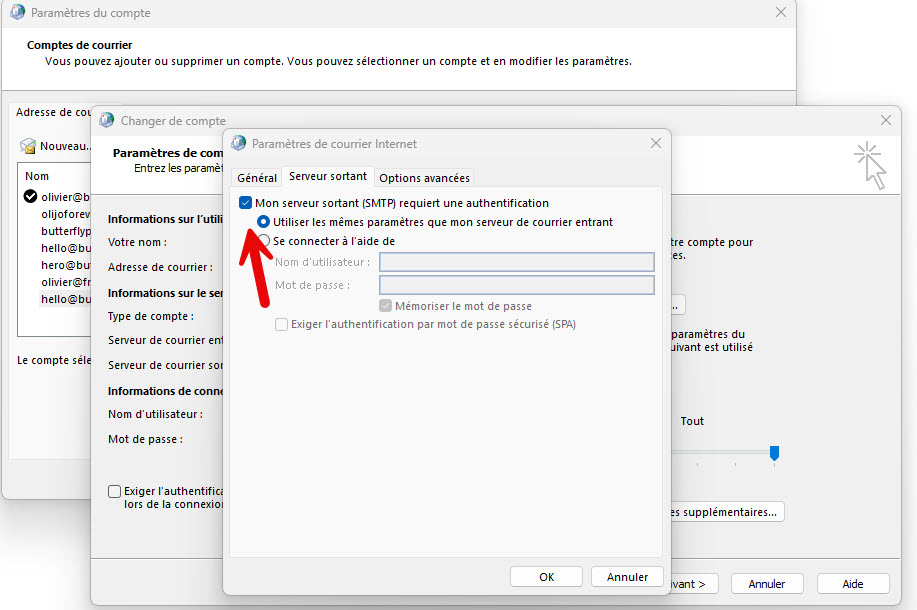
Ce n’est pas le cas ? Adaptez tel que décrit ci-dessus.
Cliquez ensuite sur l’onglet « Options avancées », renseignons les éléments suivants :
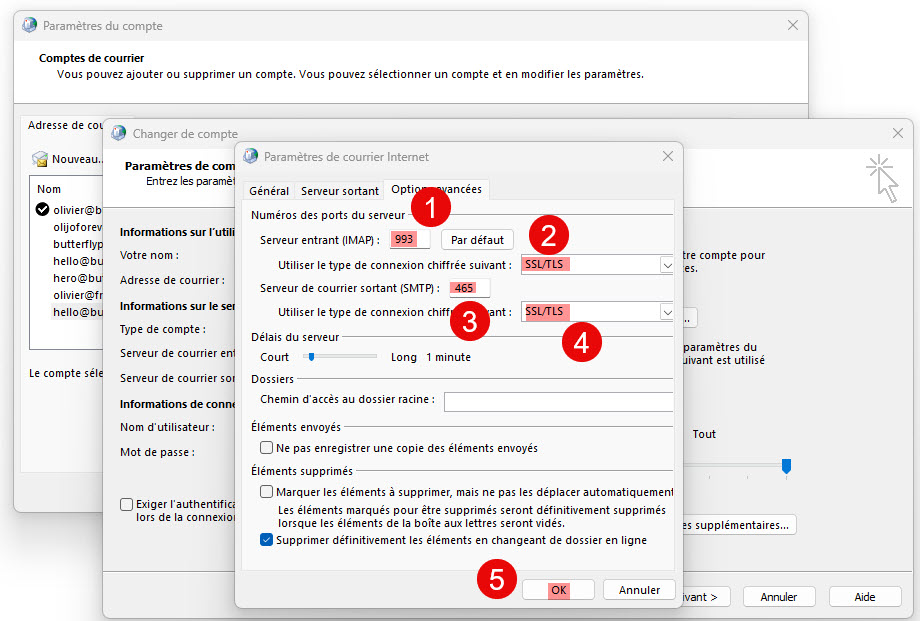
- Vérifiez que le port du serveur entrant (IMAP) est bien : 993.
- Vérifiez que le type de connexion chiffrée est bien : SSL/TLS.
- Vérifiez que le port du serveur sortant (SMTP) est bien : 465.
- Vérifiez que le type de connexion chiffrée est bien : SSL/TLS.
- Cliquez sur : OK
Nous avons presque fini, après avoir cliqué précédemment sur le bouton OK, nous revenons à la fenêtre de configuration du compte, cliquez sur suivant pour tester que la configuration est correcte :
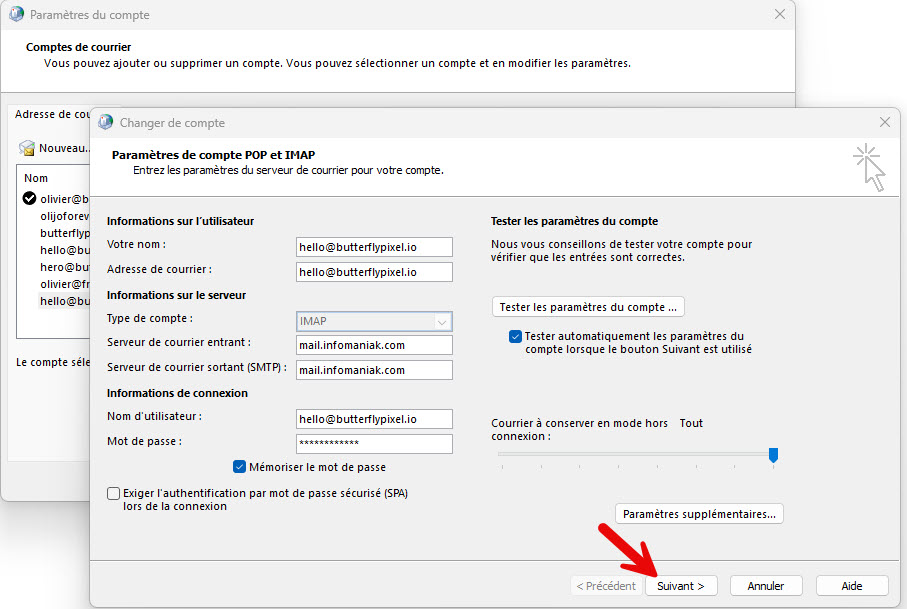
Cela entraine le test du compte et cette fenêtre devrait apparaître ensuite et il vous suffit de cliquer sur fermer :
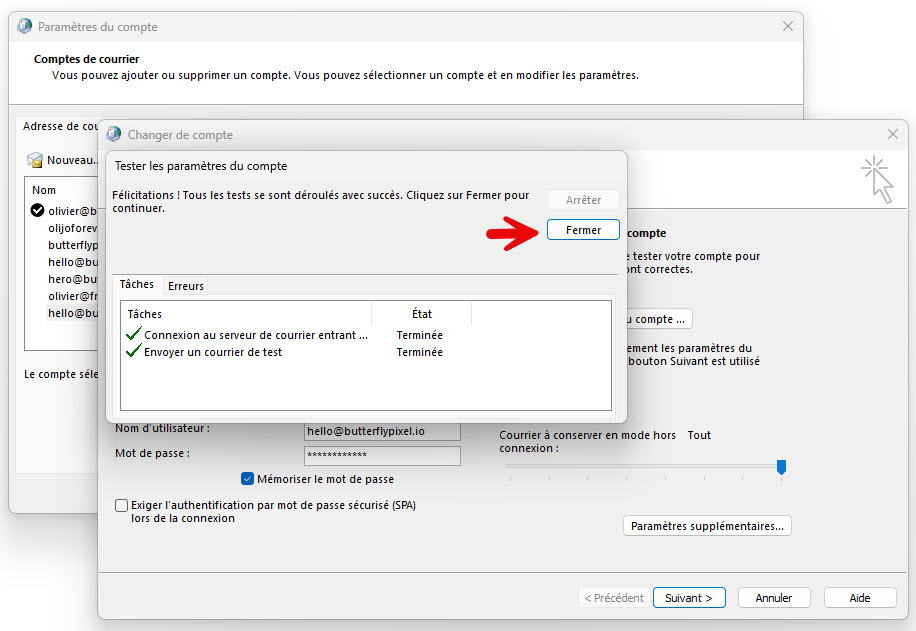
Il n’y a pas les deux petit « V » verts ? Vous avez dû commettre une erreur et il faut revenir en arrière ou nous contacter.
Si vous avez bien suivi le tutoriel, le message de configuration réussie apparaît et vous pouvez cliquer sur « Terminer » :
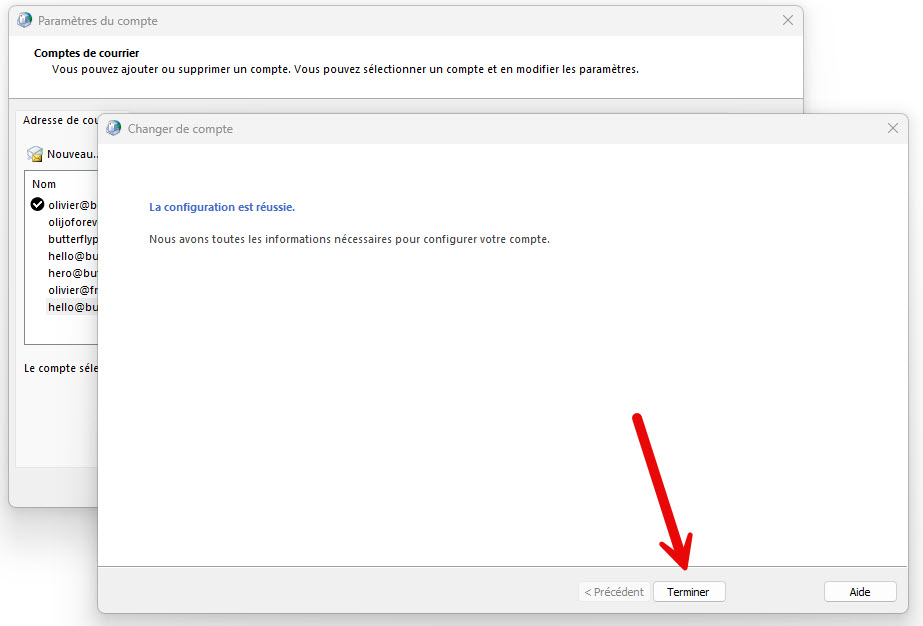
Vous pouvez également fermer la fenêtre de la liste des compte et la fenêtre de configuration des comptes utilisateurs :
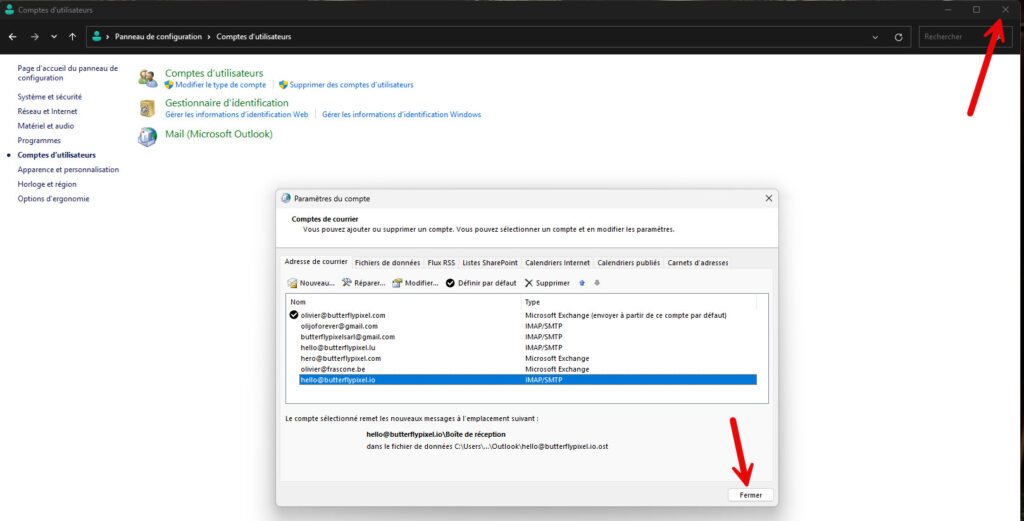
Et voilà 🙂

Laisser un commentaire